这是一份关于如何在Excel中选择单元格区域(Selection)的详细教程,涵盖了10种常用的方法。熟练掌握这些方法能大大提高你的工作效率。
---
"Excel 单元格区域选择操作教程:10种常用方法"
在Excel中,无论是进行数据输入、公式计算、格式设置还是数据分析,第一步通常都是"选择"需要操作的单元格或区域。掌握多种选择方法能让你的操作更加灵活和高效。
以下是在不同情况下常用的10种单元格区域选择方法:
"一、 基础选择方法 (适用于简单区域)"
1. "单击选择单个单元格:"
"操作:" 直接用鼠标左键单击你想要选择的单元格。
"适用场景:" 选择单个数据点。
2. "拖动选择连续区域:"
"操作:"
1. 将鼠标指针移动到要选择区域的"起始单元格"。
2. 按住鼠标左键"不放"。
3. "拖动鼠标"到要选择区域的"结束单元格"。
4. 释放鼠标左键。
"适用场景:" 选择一行、一列或任意连续的矩形数据块。
3. "Shift键加单击选择连续区域:"
"操作:"
1. 单击要选择区域的"起始单元格"。
2.
相关内容:
Excel表格中要选取一个单元格,很简单,鼠标点击即可选中,那么选取多个单元格呢?也就是单元格区域,单元格少还可以拖动选择。
如果有数千行、列要选取呢?还是拖动选择吗?拖到一半手一抖又得重新开始。今天分享单元格区域选取的多种方法。
方法一:Ctrl+鼠标左键
按住<Ctrl>键,然后鼠标左键点击单元格,可以选取多个连续或不连续单元格区域;
按住<Ctrl>键,用鼠标拖选区域,可以同时选中多个非连续的单元格区域。动图演示如下:
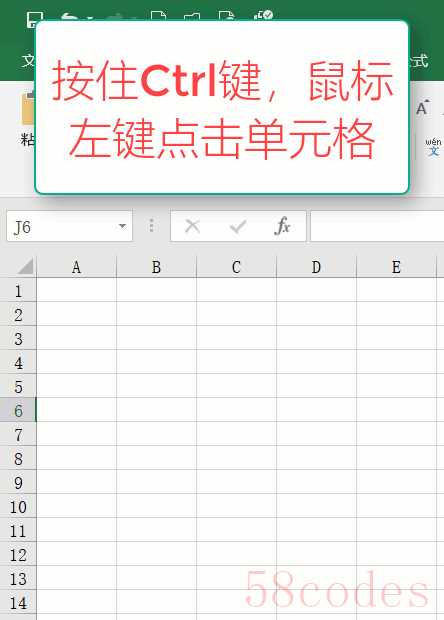
方法二:Shift+鼠标左键
先用鼠标点击选取第一个单元格,然后按住【Shift】键再选取第二个单元格,就可以选中以这两个单元格为首尾的矩形区域。
例如要选取A2:C10,可以先选中A2,再找到C10单元格(寻找的过程中不要点选其他单元格),在按住【Shift】键的情况下去点击选中C10单元格,就可以选中整个区域了。
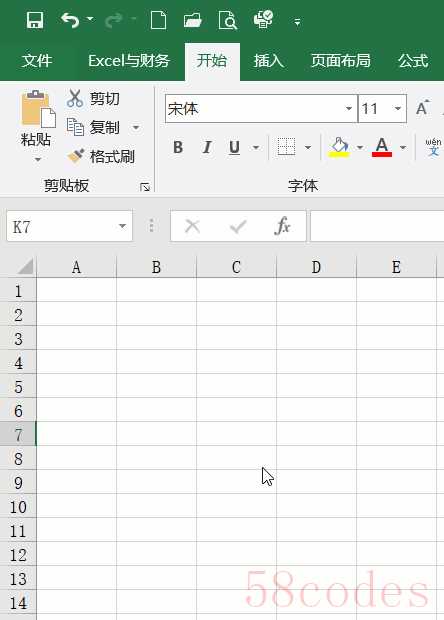
方法三:F8键
【F8】是一个开关键,在键盘最上面一排靠中间位置,按下后进入【扩展式选定】模式,这时再按方向键可以向不同方向扩展当前所选区域。完成选区后再按【F8】或【ESC】键恢复到普通模式。
【F8】与鼠标配合,类似于【Shift】键的作用:选取第一个单元格,然后按下【F8】,再选取第二个单元格,就可以选中以这两个单元格为首尾的矩形区域。完成后再按【F8】或【ESC】键恢复普通模式。
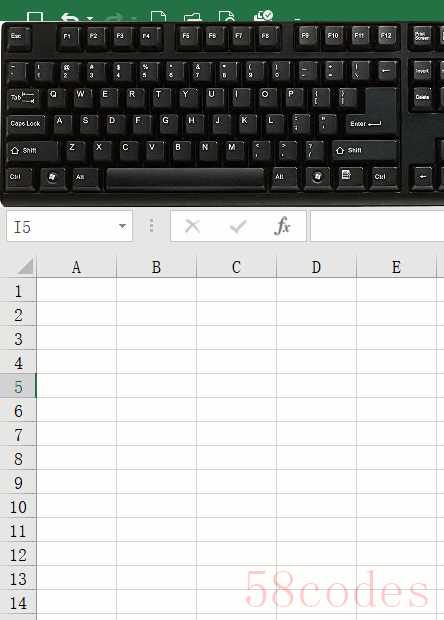
方法四:Ctrl+Shift+↓(方向键)(选择首个和最后一个非空单元格)
如果选中的单元格和相邻单元格内有数据,则按下<Ctrl+Shift+方向键>后可以将当前选中的区域扩展到同一行或同一列中不间断的最后一个非空单元格。
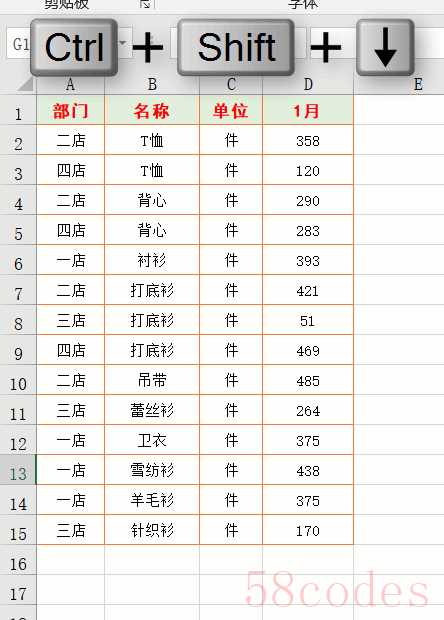
方法五:Shift+Home键(选取当前单元格到首列)
选中一个单元格,按下Shift+Home键,可以将选区扩展到这一行的第一个单元格。
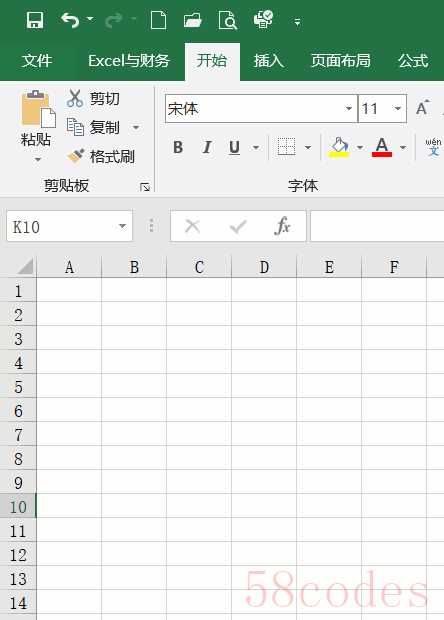
方法六:Ctrl+Shift+Home键(选取当前单元格到最左上角的A1单元格)
选中一个单元格,按下Ctrl+Shift+Home键,可以将选区扩展到工作表最左上角的A1单元格(表首)。这个功能可以让你在表格中的任意位置直接到左上角单元格。
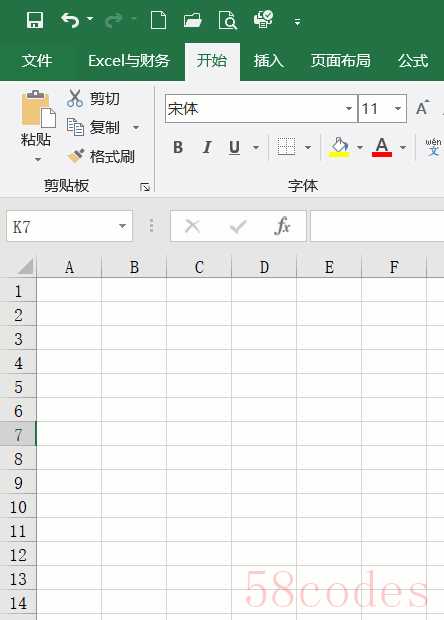
方法七:Ctrl+Shift+End键
选中一个单元格,按下Ctrl+Shift+End键,就会选中从这个单元格到最右下角非空单元格区域。
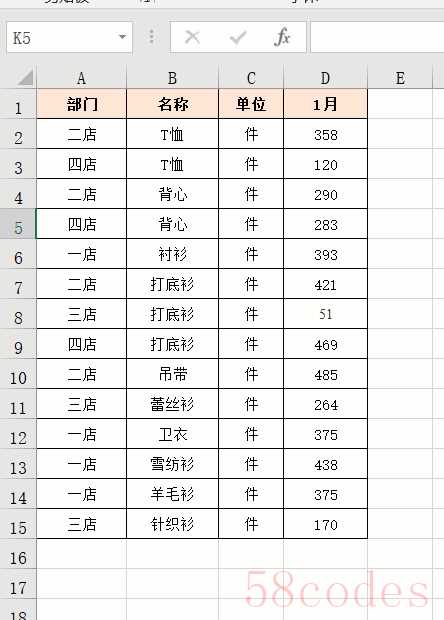
方法八:Ctrl+A键(选中当前表格区域)
按Ctrl+A键可以选中当前单元格周围包含数据的连续相邻单元格的矩形范围
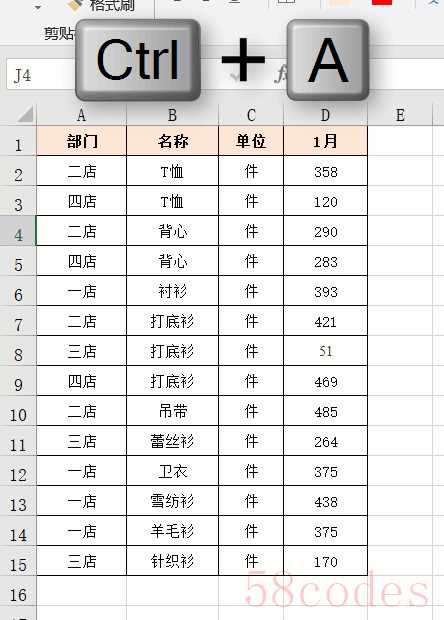
方法九:使用名称框
在【名称框】(位于编辑栏左侧)中直接输入需要选取的目标区域地址,然后回车,就可以直接选定此区域。
例如选中A2:C10区域,就可以直接在名称框中输入地址A2:C10以后回车来选中。
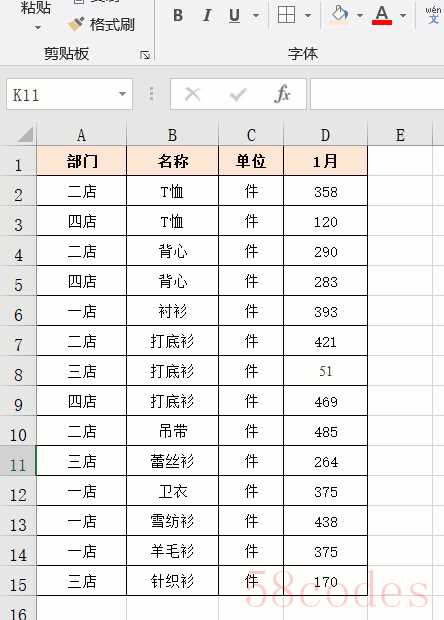
方法十:Ctrl+G键(根据条件选取单元格)
按Ctrl+G键可以打开【定位】对话框,点击【定位条件】就可以在其中选择所需的目标条件。常用的条件包括【常量】、【公式】、【空值】和【可见单元格】等等。
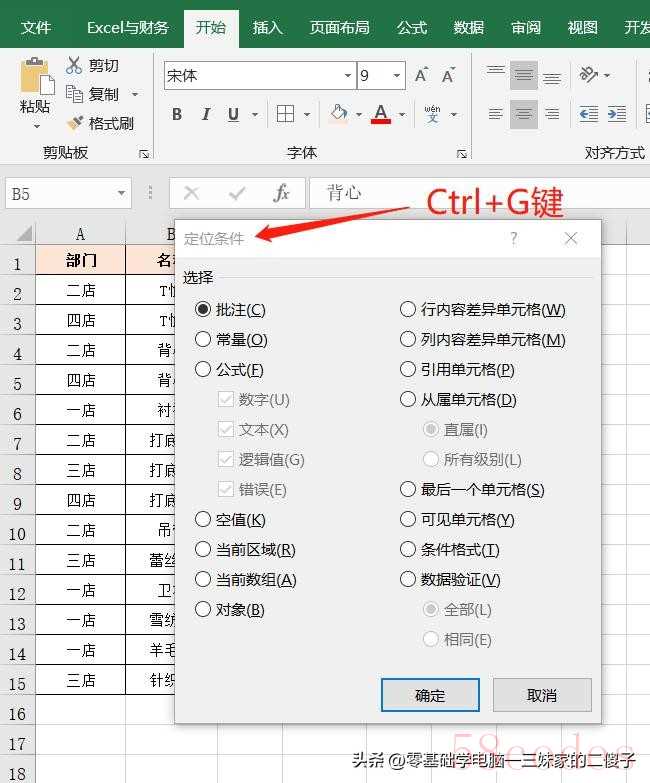

 微信扫一扫打赏
微信扫一扫打赏
 支付宝扫一扫打赏
支付宝扫一扫打赏
